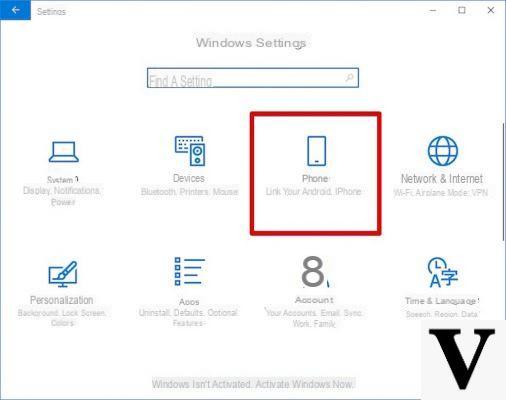
In questa guida vedremo come collegare il vostro smartphone Android a Windows 10 attraverso il cavo USB, in modo da trasferire diversi file al PC, o semplicemente per caricare il dispositivo.
Informazioni preliminari
Consigliamo sempre di fare un’installazione attraverso una licenza genuina e originale al 100%, questo per evitare la perdita di dati o attacchi da parte di hacker. Siamo consapevoli che sullo store della Microsoft acquistare una licenza ha un costo elevato. Per questo abbiamo selezionato per voi Mr Key Shop, un sito affidabile con assistenza gratuita specializzata in italiano, pagamenti sicuri e spedizione in pochi secondi via email. Potete verificare l’affidabilità di questo sito leggendo le tante recensioni positive verificate. Su questo store sono disponibili le licenze di Windows 10 a prezzi molto vantaggiosi. Inoltre se si desidera passare alle versioni più recenti dei sistemi operativi Windows è possibile acquistare anche l’upgrade a Windows 11. Vi ricordiamo che se si ha una versione genuina di Windows 10, l’aggiornamento al nuovo sistema operativo Windows 11 sarà gratuito. Inoltre sullo store è possibile acquistare le varie versioni dei sistemi operativi Windows, dei pacchetti Office e dei migliori antivirus sul mercato.
Come collegare smartphone Android a PC Windows 10
- Innanzitutto collegate il vostro smartphone al PC con un cavo USB.
- Ora scorrete verso il basso dal menù delle notifiche dello smartphone e cliccate sulla voce relativa alla connessione USB: potrete scegliere tra Trasferimento di file (MTP), Trasferimento di foto o video (PTP), o Solo Carica/Nessun trasferimento di dati.
Trasferire da smartphone Android a Windows 10
Ecco qui i passaggi da seguire per trasferire file, foto o video da Android a Windows 10:
- Innanzitutto selezionate la modalità MTP se avete intenzione di trasferire tutti i file presenti sul dispositivo, mentre per trasferire solo foto o video selezionate la modalità PTP.
- Ora aprite Esplora file su Windows cliccando sull’icona della cartella gialla posta in basso a sinistra sulla barra delle applicazioni.
- Dal menù di sinistra selezionate Questo PC o Computer (in base al nome presente) e cliccate due volte sull’icona con il nome dello smartphone collegato.
- A questo punto selezionate l’unità da cui trasferire i dati (se avete una microSD nel dispositivo sarà presente anche quell’unità) e troverete tutti i file presenti se avete selezionato MTP, mentre se avete selezionato PTP troverete solo le cartelle DCIM e Pictures contenenti foto e video.
- Infine selezionate i file o le cartelle da trasferire, e trascinateli sul PC.
Caricare smartphone Android da PC
Per caricare invece semplicemente lo smartphone al PC è sufficiente selezionare l’opzione Solo Carica/Nessun trasferimento di dati dallo smartphone.
Altri articoli utili
Dubbi o problemi? Vi aiutiamo noi
Ricorda di iscriverti al nostro canale Youtube per video e altre recensioni. Se vuoi rimanere sempre aggiornato, iscriviti al nostro canale Telegram e seguici su Instagram. Se vuoi ricevere supporto per qualsiasi dubbio o problema, iscriviti alla nostra community Facebook o contattaci su Instagram. Non dimenticarti che abbiamo creato anche un motore di ricerca offerte pieno di coupon esclusivi e le migliori promozioni dal web!


























